לאחר עדכון Windows 10, תצוגת הבעיה אינה עובדת: כיצד לתקן?
Miscellanea / / August 04, 2021
פרסומות
תופעות הלוואי השליליות שרוב העדכון מביא ל- Windows נפוצות בקרב משתמשי Windows. זה קורה פחות או יותר בכל פעם שיש עדכון. שגיאה כזו היא התצוגה לא עובדת שמציגה מסך שחור למשתמשים. מכיוון שזה קורה מסיבות מרובות, נצטרך לבדוק כמה תיקונים אפשריים.
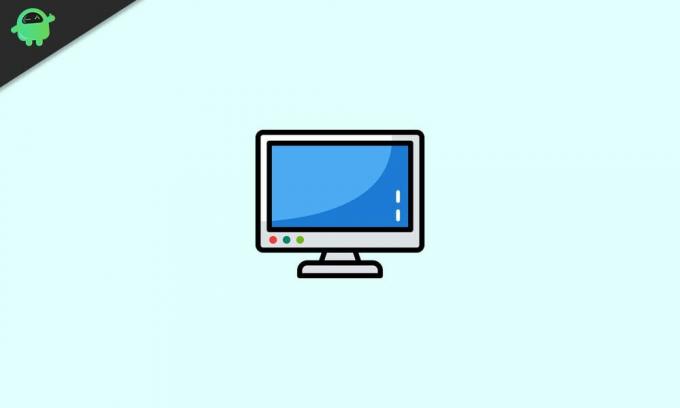
תוכן העמוד
-
1 תקן את Windows 10 התצוגה לא עובדת
- 1.1 שיטה 1
- 1.2 שיטה 2
- 1.3 שיטה 3
- 1.4 שיטה 4
תקן את Windows 10 התצוגה לא עובדת
בעיה זו עלולה להתרחש עקב שגיאה חיצונית או פיזית במחשב או קשורה אליו. לעומת זאת, אתה יכול לאשר שהגורם נופל באופן פנימי אם אתה נתקל בבעיה לאחר הכניסה. או, מדריך בנושא האחרון ותיקוניו חיוניים, לפיכך, הנה אנו. אז כדי להתמודד עם הבעיה, אתה יכול לקרוא דרך המדריך שלנו כיצד לתקן בעיות תצוגה שאינן עובדות לאחר עדכון Windows 10.
שיטה 1
הדבר הראשון שיש לוודא הוא שהמחשב האישי שלך מחובר כהלכה. יתכן שתצטרך לעשות זאת רק אם אתה רואה את שגיאת התצוגה לפני הכניסה. אם זה המקרה, ודא שכל הכבלים למחשב או לתצוגה שלך מוכנסים כהלכה. להוריד אותם ולחבר אותם שוב זה רעיון טוב. אם זה לא פותר את הבעיה עבורך, שקול לקרוא על התיקונים האחרים.
פרסומות
שיטה 2
- השיטה הראשונה היא להפעיל מחדש את מערכת Windows 10 שלך באופן ספציפי. על מנת לעשות זאת, השתמש ב- Ctrl + Alt + Del קיצור מקשים כאשר אתה מבצע אתחול למסך השחור
- לאחר מכן תראה לחצן הפעלה בפינה השמאלית התחתונה של המסך. לחץ על כפתור זה
- פעולה זו תתן לך כמה אפשרויות. מתוכם בחר איתחול המערכת והיא תאתחל עד למסך הרגיל.
שיטה 3
- הדבר הבא שתוכלו לעשות הוא להפעיל מחדש את מנהל התקן הווידאו ולרענן את הקישור לצג. אתה יכול פשוט להשתמש ב- מקש Windows + Ctrl + Shift + B קיצור מקשים להפעלת מנהל ההתקן של הווידאו
- אתה יכול גם לנסות להשתמש בתפריט Project כדי לראות אילו מצבי תצוגה יכולים להתמודד עם השגיאה. לשם כך לחץ מקש Windows + P וזה יפתח את תפריט הפרויקט
- לאחר מכן, לחץ שוב על מקש P כדי לנווט בין המצבים והשתמש במקש Enter כדי לבחור. פעולה זו תאפשר לך לעבור בין מצבי התצוגה. נסה כל מצב וראה איזה עובד.
שיטה 4
לבסוף, אם אף אחת מהשיטות שלעיל לא מסתדרת עבורך, ייתכן שתרצה לנסות לכבות את המערכת בכוח. לשם כך, פשוט לחץ על לחצן ההפעלה הפיזי של המחשב האישי שלך. עליך להמשיך להחזיק את הכפתור עד שהמערכת תיכבה. כאשר זה קורה, כמה דקות ולחץ עליו שוב כדי לאתחל את המערכת. אני מקווה שזה אמור לפתור את שגיאת העדכון.
מאמרים קשורים:
- כיצד לתקן כאשר מופיע סמל עוצמת הקול האדום X ב- Windows 10
- כיצד לתקן אם קובץ MKV אינו פועל ב- Windows 10
- תקן את הכונן הקשיח האיטי ב- Windows 10 שלך
- כיצד להגדיר צגים מרובים ב- Windows 10 ברזולוציה שונה
- תיקון לא יכול לשמוע את Cortana מדבר ב- Windows 10
- רמקול Bluetooth לא זוהה ב- Windows 10: כיצד לתקן?
אם שגיאת המסך נגרמת על ידי היבטים חיצוניים או פיזיים כלשהם במחשב האישי שלך, השיטה הראשונה במדריך זה אמורה לעזור לך. עם זאת, אם זה לא קורה, עדיף שתנסה את הצעדים האחרים בזה אחר זה ובזהירות. עם זאת, אנו מקווים שקריאת המאמר לעיל הצטיידה במידע מסוים. אנא יידע אותנו על ידי הערה למטה אם יש לך שאלות נוספות לגבי אותו דבר.
כמו כן, בדוק את שלנו טיפים וטריקים לאייפון, טיפים וטריקים למחשב, ו טיפים וטריקים של Android אם יש לך שאילתות בנושא או שאתה רוצה עזרה. תודה!
פרסומות מערכת ההפעלה Windows כוללת יישומים ושירותים רבים הפועלים ברקע כדי לוודא שמערכת ההפעלה...
פרסומות Windows היא מערכת ההפעלה הפופולרית ביותר שיש, ורוב המחשב מגיע...
פרסומות WerFault.exe הוא התהליך החיוני של שירות דיווח השגיאות של Windows במערכות Windows. זה אחראי...



![הורד את MIUI 10.3.6.0 ROM יציב גלובלי עבור Poco F1 [V10.3.6.0.PEJMIXM]](/f/71c89277711c440ec945ddd341f5751f.jpg?width=288&height=384)